
Daftar Isi:
- Pengarang John Day [email protected].
- Public 2024-01-30 09:59.
- Terakhir diubah 2025-01-23 14:49.
Jika Anda seperti saya, setelah saya mendapatkan Arduino saya dan melakukan pemrograman akhir pada chip pertama saya, saya ingin menariknya dari Arduino Duemilanove saya dan meletakkannya di sirkuit saya sendiri. Ini juga akan membebaskan Arduino saya untuk proyek masa depan. Masalahnya adalah saya seorang pemula elektronik sehingga saya tidak tahu harus mulai dari mana. Setelah membaca banyak halaman web dan forum, saya dapat menyusun Instruksi ini. Saya ingin memiliki semua informasi yang saya pelajari di satu tempat, dan mudah diikuti. Komentar dan saran diterima dan dihargai karena saya masih mencoba mempelajari semua hal ini. Sunting: Rekan anggota yang dapat diinstruksikan, Janw mengatakan kepada saya bahwa selalu merupakan ide yang baik untuk menambahkan kapasitor atau 2 di dekat daya Anda. Dia menyebutkan menggunakan beberapa kapasitor 100nF harus bekerja. Saya sangat bersyukur dia menunjukkan ini kepada saya, karena sirkuit produksi pertama saya yang saya bangun di atas sirkuit ini, memiliki sedikit perilaku aneh. Jadi saya memasang satu kapasitor 10uF di dekat daya saya, dan itu mulai berfungsi dengan benar! Saya tidak tahu mengapa itu tidak memengaruhi tes 'LED berkedip' saya, tetapi saya tahu bahwa saya berterima kasih kepada Janw karena menunjukkan ini kepada saya. Terima kasih Janw. Edit2: Berdasarkan hasil edit sebelumnya, saya ingin menyebutkan bahwa anggota Instructable, kz1o membawa beberapa informasi lebih lanjut mengenai kapasitor. Silakan lihat komentarnya di bawah, tertanggal 14 Februari 2010 @ 10:52 am. Update - Instruksi ini ada di Hack a Day!
Langkah 1: Bagian yang Dibutuhkan
Saya membeli suku cadang saya dari Digikey dan Sparkfun Electronics - mereka adalah 2 tempat favorit saya untuk membeli komponen. Berikut daftarnya: #1 - (Jumlah: 1) - Chip ATMega328 dengan bootloader Arduino yang sudah terpasang ($5,50) #2 - (Jumlah: 1) - Catu daya switching 5VDC ($5,95) (Catatan: Jika tidak menggunakan catu daya switching, Anda harus menambahkan regulator tegangan dan beberapa kapasitor…lihat di bawah) #3 - (Jumlah: 2) - kapasitor cakram keramik 22 pF ($.24 / ea) #4 - (Jumlah: 1) - Kristal 16MHz ($1,50) #5 - (Jumlah: 1) - Soket listrik ($,38) (Opsional) #6 - (Jumlah: 1) - Papan tempat memotong roti (semoga Anda memilikinya, tetapi jika tidak, inilah salah satunya ($8,73) #7 - Potongan kecil kawat padat 22 awg. Jika Anda tidak memilikinya, Anda mungkin dapat mengambilnya di toko elektronik favorit Anda. Total biaya di atas sebelum pajak/pengiriman: sekitar $14 (tidak termasuk papan tempat memotong roti)). Alternatif / opsi: Opsi / Alternatif #1: Jika Anda ingin menggunakan catu daya yang ada di sekitar rumah, pastikan antara 5V - 16V. Jika Anda tidak yakin apakah itu catu daya switching yang diatur, maka Anda harus menggunakan komponen berikut juga: #1 optio n - (Jumlah: 1) - Regulator Tegangan 5V (atau regulator tegangan 5V serupa lainnya) ($.57) dan opsi #1 - (Jumlah: 2) - Kapasitor Aluminium 10 uF ($.15 / ea) (Lihat referensi di bawah tautan untuk cara menghubungkannya) Opsi / Alternatif #2: Jika Anda tidak ingin menggunakan item standar #3 dan #4, Anda dapat menggantinya dengan: opsi #2 - (Jumlah: 1) - Resonator Keramik 16 MHz (w/cap) ($.54) Bagian ini terlihat seperti kapasitor keramik, dan Anda menghubungkan 2 pin luar ke tempat Anda akan menghubungkan kristal (dibahas nanti dalam Instructable), dan pin tengah mengarah ke ground. Setidaknya ini yang saya baca - saya belum mencobanya. Tetapi seperti yang mungkin Anda perhatikan, akan sedikit lebih murah untuk menempuh rute ini.:) Ok, mari kita mulai menghubungkan semuanya!
Langkah 2: Menghubungkan Daya
Silakan dan sambungkan colokan listrik Anda seperti yang ditunjukkan pada foto pertama jika Anda menggunakan colokan listrik. Selanjutnya, sambungkan beberapa kabel seperti yang ditunjukkan pada foto yang menghubungkan rel daya masing-masing (+ dan -) bersama-sama.
Langkah 3: Penempatan Chip (mikrokontroler)
Sekarang kami ingin meletakkan mikrokontroler di papan tempat memotong roti Anda seperti yang ditunjukkan pada foto. Jika ini adalah chip baru, Anda harus sedikit menekuk kedua baris pin. Apa yang saya lakukan, adalah saya memegang chip dari kedua sisi, dan menekan chip sedikit ke permukaan datar seperti meja, dan melakukan ini di kedua sisi sehingga kedua sisi ditekuk secara merata. Kemungkinan besar Anda tidak perlu melakukan ini jika Anda menarik chip dari Arduino - chip tersebut sudah bengkok karena berada di soket. Harap perhatikan orientasi chip - di foto dan untuk Instruksi ini, harap letakkan chip sehingga 'takik' setengah bulat kecil ada di sebelah kiri.
Langkah 4: Membawa Kekuatan ke Chip
Pertama hubungkan 3 kabel seperti yang ditunjukkan pada foto. Satu akan menjadi ground/negatif (kabel hitam yang ditunjukkan), dan 2 akan menjadi positif. Jika Anda tidak tahu pin mana yang terhubung pada chip, lihat gambar ke-5 pada langkah ini yang merupakan pemetaan pin yang saya tarik dari situs web Arduino untuk referensi. Dengan itu, Anda dapat melihat bahwa kabel ground/negatif (hitam) kami akan ke pin 22, dan 2 positif (kabel merah) akan ke pin 20 dan 21. Selanjutnya sambungkan 1 kabel positif (merah) dan 1 kabel negatif (hitam) lagi seperti yang ditunjukkan pada foto ke-3/4 (keduanya sama…hanya satu yang diperbesar). Sekali lagi, jika Anda tidak tahu, lihat pemetaan Arduino, dan Anda dapat melihat bahwa kami menghubungkan kabel ground/negatif (hitam) ke pin 8, dan kabel positif (merah) ke pin 7.
Langkah 5: Menghubungkan Kristal ke Chip
Sebenarnya sebelum kita menghubungkan kristal, mari kita hubungkan kapasitor itu. Hubungkan 2 kapasitor cakram keramik 22 pF ke chip seperti yang ditunjukkan pada foto. Mereka pergi tepat di sebelah kabel negatif / ground (hitam). Satu kaki (Anda tidak perlu khawatir tentang polaritas) kapasitor menuju ke rel negatif/tanah, dan yang lainnya ke salah satu pin pada chip. Satu kapasitor terhubung ke pin 9, dan satu lagi ke pin 10 pada chip. Sekarang untuk kristal. Tempatkan satu kaki kristal di pin 9, dan kaki lainnya di pin 10…tetapi pastikan Anda meletakkannya di antara kapasitor dan chip/mikrokontroler. Lihat foto. Itu dia! Anda benar-benar selesai. 2 langkah berikutnya adalah opsional. Sekarang Anda dapat mereplikasi apa yang telah Anda sambungkan ke papan Arduino Anda yang sebenarnya ke sirkuit mandiri ini. Anda akan ingin merujuk pemetaan pin Arduino dari Langkah 4 untuk mengetahui apa yang harus dihubungkan dan di mana. Anda dapat melanjutkan ke beberapa langkah berikutnya untuk sedikit tambahan, dan tes, atau bukti konsep karena kurangnya istilah yang lebih baik. Berikut video singkat dari papan tempat memotong roti yang sudah selesai:
Langkah 6: (Opsional) LED Indikasi Daya
Ini adalah sedikit 'trik' yang digunakan oleh orang-orang, saya mengerti, untuk tujuan pemecahan masalah. Anda menambahkan LED (dan resistor tentu saja) ke bagian daya rangkaian, sehingga jika proyek Anda tidak berfungsi, Anda dapat dengan cepat mengidentifikasi apakah rangkaian mendapatkan daya atau tidak. Cukup sambungkan resistor Anda (yang saya gunakan pada milik saya, dalam gambar adalah resistor 510 OHM) seperti yang ditunjukkan pada foto. Ingat dengan LED bahwa mereka memiliki polaritas - kaki pendek adalah yang negatif, dan yang panjang adalah yang positif. Jadi pastikan yang pendek adalah yang terhubung ke rel ground (hitam). Salah satu gambar menunjukkan sirkuit terpasang, dan LED menyala. Ini dia. Sekali lagi, saya bukan ahli, tetapi tampaknya sangat logis bahwa Anda ingin melakukan ini, dan saya akan melakukan langkah ini pada versi final proyek Arduino pertama saya. Baca terus ke langkah berikutnya jika Anda ingin melihat cara yang sangat sederhana untuk melihat apakah Anda memiliki segalanya di papan tempat memotong roti dengan benar.
Langkah 7: (Opsional) Tes Cepat dan Mudah
Oke, Anda sudah memasang semuanya, Anda tahu Anda punya daya, tetapi pertanyaannya adalah, apakah Anda memasang semuanya dengan benar? Mari kita periksa. Untuk ini, Anda memerlukan resistor, dan LED dan beberapa kode. Pasang resistor dan LED seperti yang ditunjukkan pada foto. Untuk yang satu ini, saya menggunakan resistor 330 OHM, dan LED merah. Perhatikan bagaimana Anda mencolokkan LED - mereka memiliki polaritas - kaki pendek masuk ke rel negatif/tanah, dan kabel positif yang lebih panjang masuk ke chip ATMega…pin 19. Seperti sebelumnya, jika Anda tidak yakin apa pin ini, lihat gambar pemetaan Arduino di Langkah 4. Sekarang, Anda perlu mengunduh Sketsa Arduino yang saya lampirkan, buka di perangkat lunak Arduino, dan unggah ke chip Anda. Ini akan membuat pin Arduino 13 (tapi pin ATMega 19 seperti yang saya sebutkan di paragraf sebelumnya) berkedip setiap detik. Ini dari buku Memulai dengan Arduino yang saya miliki. Setelah Anda memasang LED dan resistor Anda, memprogram chip Anda, meletakkannya kembali di papan tempat memotong roti Anda, lalu Anda dapat menghubungkan daya Anda. Anda harus mendapatkan LED yang berkedip, yang berarti Anda telah menghubungkan semuanya dengan benar! Di bawah ini adalah video singkat dari rangkaian yang baru saja kami buat dengan LED yang berkedip ini:
Langkah 8: Kredit dan Tautan
Saya harap Anda menyukai Instruksi saya dan saya harap ini membantu Anda. Saya tahu saya berharap saya memiliki sesuatu seperti ini ketika saya pertama kali mencoba untuk mencari tahu ini semua. Saya harus mengatakan meskipun saya tidak dapat mengambil semua pujian - saya harus berterima kasih kepada produk dan situs web Arduino karena telah membuat produk yang hebat. Situs web Arduino adalah sumber informasi yang bagus dan sebenarnya tempat saya mendapatkan banyak informasi tentang komponen minimum yang diperlukan untuk membuat chip bekerja jauh dari papan Arduino.
Sumber hebat lainnya ada di: ITP Physical Computing … khususnya halaman web khusus Arduino.
Dan saya tidak bisa melupakan buku Memulai dengan Arduino yang saya sebutkan di Langkah 7 - itu adalah sumber yang bagus untuk membantu saya memulai dengan Arduino saya.
Dan yang tak kalah pentingnya, jika Anda sudah sejauh ini, terima kasih telah membaca!
Direkomendasikan:
Anemometer Pencatatan Data Mandiri: 11 Langkah (dengan Gambar)

Anemometer Pencatatan Data Mandiri: Saya suka mengumpulkan dan menganalisis data. Saya juga suka membuat gadget elektronik. Setahun yang lalu ketika saya menemukan produk Arduino, saya langsung berpikir, "Saya ingin mengumpulkan data lingkungan." Hari itu berangin di Portland, OR, jadi saya
HeadBot – Robot Penyeimbang Mandiri untuk Pembelajaran dan Penjangkauan STEM: 7 Langkah (dengan Gambar)

HeadBot – Robot Penyeimbang Mandiri untuk Pembelajaran dan Penjangkauan STEM: Headbot – robot penyeimbang diri setinggi dua kaki – adalah gagasan dari Tim Robotika Eugene Selatan (SERT, FRC 2521), tim robotika sekolah menengah yang kompetitif di PERTAMA Kompetisi Robotika, dari Eugene, Oregon. Robot penjangkauan populer ini membuat
Spooky Teddy - Kursi Goyang Mandiri & Kepala Bertenaga Arduino: 11 Langkah (dengan Gambar)

Spooky Teddy - Kursi Goyang Mandiri & Kepala Berputar Arduino: Teddy seram adalah dekorasi Halloween 2 bagian. Bagian pertama adalah boneka beruang yang memiliki mekanisme cetak 3d yang dapat berputar dengan Arduino UNO dan solenoid. Bagian kedua adalah kursi goyang mandiri yang ditenagai oleh nano Arduino dan colokan solenoida
Sistem Otomasi Rumah Mandiri yang Kuat - Pi, Sonoff, ESP8266, dan Node-Red: 9 Langkah (dengan Gambar)

Sistem Otomasi Rumah Mandiri yang Kuat - Pi, Sonoff, ESP8266, dan Node-Red: Panduan ini akan membawa Anda ke pangkalan pertama di mana Anda dapat menyalakan/mematikan lampu atau alat melalui perangkat apa pun yang dapat terhubung ke jaringan lokal Anda, dan dengan antarmuka web yang dapat disesuaikan. Cakupan untuk ekstensi/penambahan fitur sangat luas, termasuk
Papan Arduino Mandiri: 4 Langkah (dengan Gambar)
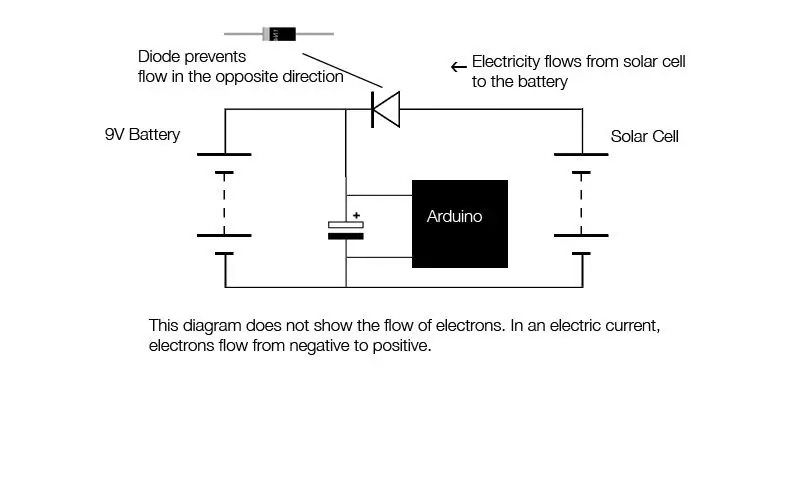
Papan Arduino Mandiri: Ini adalah papan Arduino mandiri, yang ditenagai dengan memanfaatkan tenaga surya dan menggunakan baterai isi ulang 9V. Ini sangat cocok untuk siapa saja yang tertarik untuk melakukan proyek Arduino yang tidak memerlukan komputer atau catu daya apa pun. Kamu bisa
